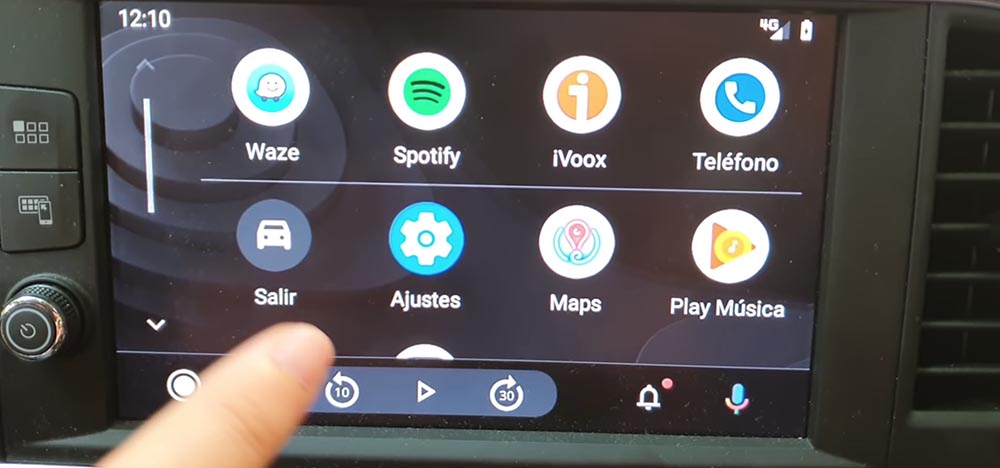
¿Utilizas Google Maps con Android Auto? La app de mapas para la interfaz de Android en el coche es algo más limitada que la aplicación original. Principalmente porque no tiene tantas opciones para el viaje. Una de estas opciones es la que nos permite descargar los mapas para utilizar el GPS sin conexión. Afortunadamente, hay un pequeño truco para no gastar datos de Internet con Android Auto y Google Maps.
En primer lugar será necesario tener la aplicación de Google Maps descargada en tu móvil, así como la app de Android Auto. Ambas pueden descargarse de forma gratuita en Google Play. Después, abre la app de Android Auto en tu móvil y pulsa en el icono de ruta que aparece en la parte inferior, justo al lado del botón de teléfono. Si tienes más apps de mapas, como Waze, te pedirá que selecciones una como predeterminada. Una vez tengas Google Maps abierto en Android Auto, sigue estos pasos.
Utiliza Google Maps sin conexión
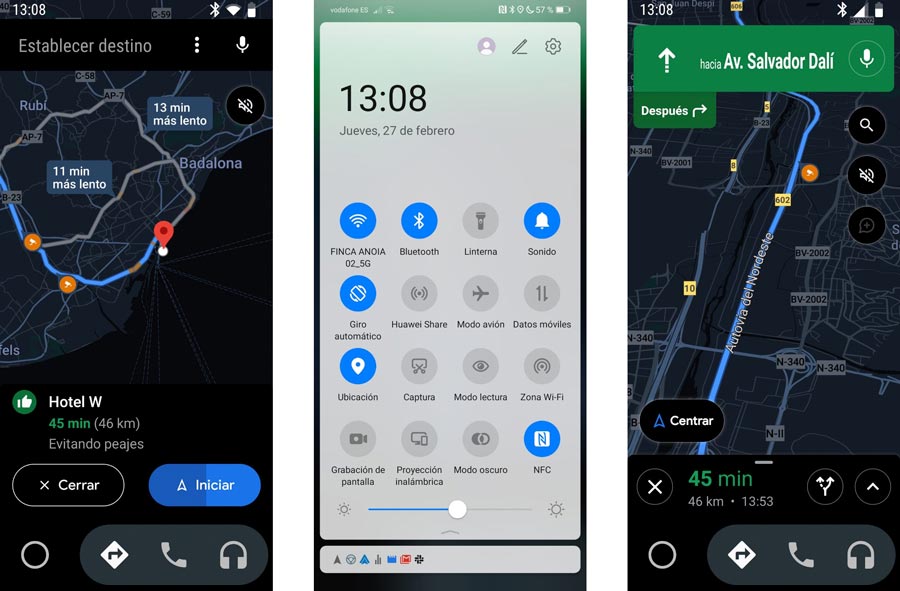
Con una red WiFi, busca la ruta que quieres hacer. Por ejemplo, de tu ubicación a Barcelona. Pulsa en el botón que dice ‘Iniciar ruta’. Ahora, desliza en el panel de notificaciones y desactiva el WiFi y los datos móviles. El Mapa ya se habrá cargado, y si sigues la ruta te indicará los pasos correctamente. De esta forma podrás ahorrar datos móviles. Eso sí, debes saber que el contenido en tiempo real no se cargará, por lo que no te informará del tráfico actual, rutas alternativas o duración, a no ser que se hayan cargado antes. Si nos desviamos, si una carretera está cortada o si hay algún accidente, tampoco nos mostrará alternativas actualizadas.
En cualquier caso, siempre puedes activar de nuevo los datos móviles desde Android Auto y poder seguir con la navegación. Para ello, para el coche en un lugar seguro y despliega el panel de notificaciones del móvil. Después pulsa en el icono de datos móviles. Espera unos segundos hasta que los datos móviles vuelvan a estar disponibles y actualiza el mapa.
OTROS TRUCOS PARA Android Auto
- Cómo solucionar los problemas de Android Auto en móviles con Android 11
- Cómo usar Android Auto sin cables en tu coche BMW
- 5 funciones que deberías conocer de Waze cuando usas Android Auto
- Por qué no aparece WhatsApp en Android Auto
- Cómo cambiar la temperatura de Fahrenheit a Celsius en Android Auto
- Cómo ver dos aplicaciones a la vez en pantalla en Android Auto
- Cómo empezar a utilizar Android Auto en el coche
- Qué se puede hacer con Android Auto
- Cómo crear accesos directos rápidos en Android Auto
- ¿Se pueden ver vídeos en Android Auto?
- Cómo conectar Android Auto al coche
- Cómo cambiar el idioma en Android Auto
- Cómo añadir aplicaciones a Android Auto
- El botón del Asistente de Google en Android Auto no funciona: cómo solucionarlo
- Android Auto no lee el nombre de las calles en español: 5 soluciones
- Cómo usar Android Auto de forma inalámbrica en tu coche BMW
- Cómo configurar las notificaciones de WhatsApp en Android Auto en tu móvil Xiaomi
- Cómo conseguir el nuevo diseño de mapas de Google Maps en Android Auto
- Cómo conectar y usar Android Auto sin cable en España
- Cómo no gastar datos de Internet con Android Auto y Google Maps
- Cómo no gastar datos de Internet con Android Auto y Spotify
- Cómo elegir qué aplicaciones quieres ver en el salpicadero con Android Auto
- Cómo usar Android Auto en tu coche SEAT
- Así es el nuevo diseño que llega a Android Auto
- Error en Android Auto: no se han recibido mensajes mientras se conducía
- Esta nueva función de Android Auto va a evitar que pierdas la atención de la carretera




